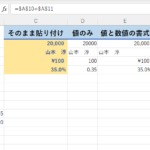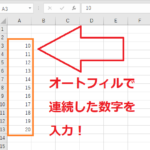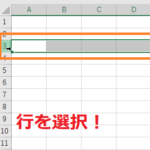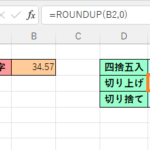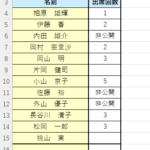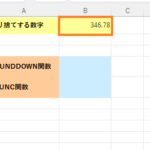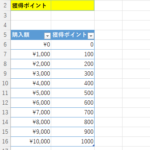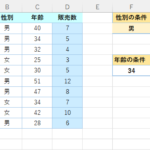目標:VALUE関数を使って文字列や日付、番号などを数値に変換できるようになる!
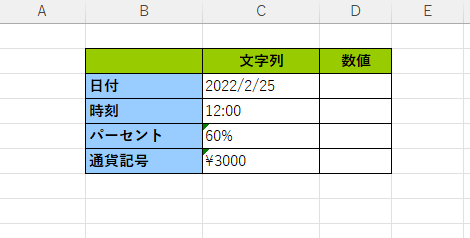
VALUE関数を使うと文字列として入力されている値を数値に変換できます!数値に変換できる文字列には主に、文字列として入力されている数値、日付、時間、パーセント、通貨記号、などがあります。
今回はこのようないろいろな文字列をVALUE関数を使って数値にしていきたいと思います。
エクセルのVALUE関数を使って文字列を数値にするとどうなるのか?
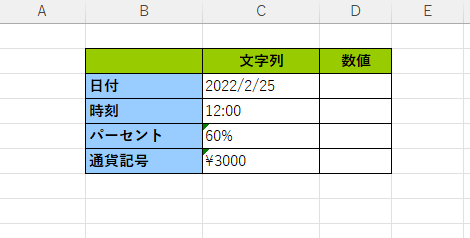
上の写真のように数値に変換できる文字列にはいろいろなものがあります。例えばこれらをVALUE関数を使ってすべて数値に変換すると下の写真のようになります!
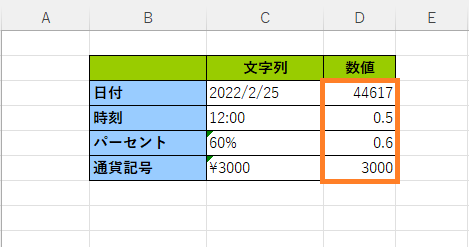
(文字列を数値に変換!)
ちなみに日付を数値化する時の考え方は、1900年1月1日から1日ずつ1増えていくという考え方で数値化できます。
<例>
1901年1月1日 ➡ 367
また時間を数値化する時の考え方は「0:00」が「1」で次の日になり、時刻は小数で表されます。
<例>
0:00 ➡ 1
12:00 ➡ 0.5
17:00 ➡ 0.708333333
20:00 ➡ 0.833333333
では、VALUE関数を実際に使っていきたいと思います!
関数の使い方については次の章をご覧ください!
エクセルのVALUE関数を実際に使ってみよう!
それではVALUE関数を実際に使ってみたいと思います!
まずは出力させたいセルを選択し、関数の挿入ボタンをクリックします!
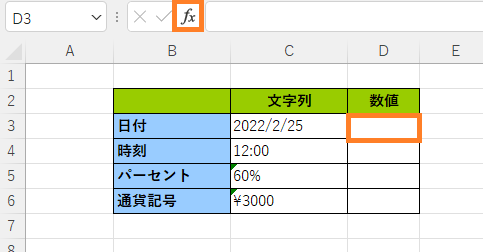
(今回はD3番地に出力させたいのでD3番地を選択!)
すべての関数から「V」と入力してVALUE関数を選択!
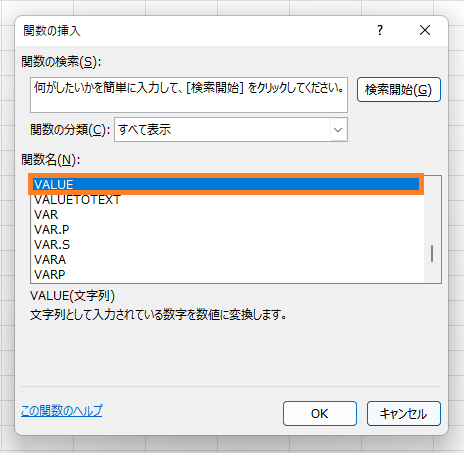
(VALUE関数を選択)
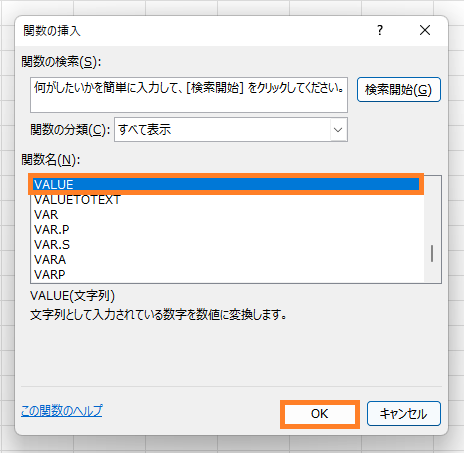
(OKボタンをクリック!)
すると新しいダイアログボックスが表示されるので、文字列の欄にC3番地を選択して値を入力!
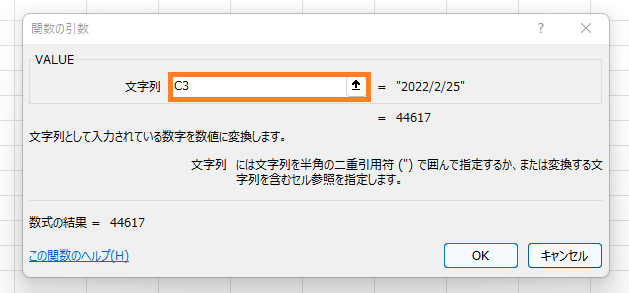
(C3番地をクリックすればOK!)
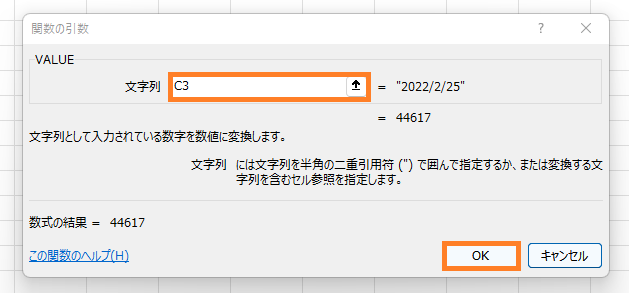
(OKボタンをクリック!)
すると数値として出力されます!
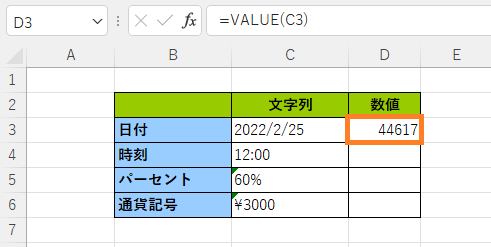
(D3番地に数値落として出力される!)
他の文字列もすべて数値として出力したいので、D3番地からオートフィルでD6番地までドラッグします!
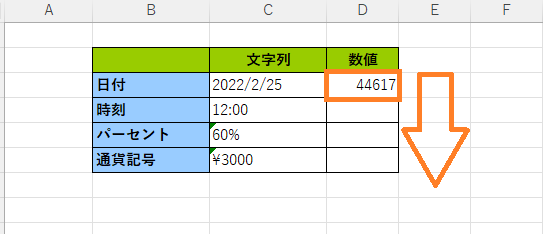
(D3番地からオートフィルでD6番地までドラッグ)
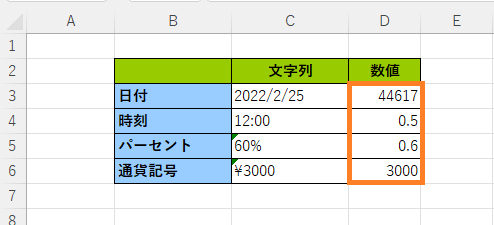
(数値として出力されました!)
☆今回のポイント
1.文字列を数値に変換する時はVALUE関数を使う!
2.VALUE関数は日付や時刻、パーセントや通貨記号など様々な文字列を数値にできる
一通り把握したら操作に慣れるために練習問題をやってみましょう!
【練習問題】エクセルのVALUE関数!文字列を数値に変換!日付・時刻・通貨記号etc
↑こちらをクリックすると練習問題をダウンロードできます!
(ダウンロード後、ファイルを開いたら「編集を有効にする(E)」をクリックして入力できるようにしてください。)
1.D3番地にVALUE関数を使って日付を数値化した値を出力してみましょう!
2.D3番地からD6番地までオートフィルで数値化した値を出力してみましょう!
【解答】エクセルのVALUE関数!文字列を数値に変換!日付・時刻・通貨記号etc
今回の練習問題の解答はこの記事に書いてあるのでそちらを参考にしながら進めてみましょう。
お疲れ様でした!
次のページではセルの数値を書式を設定して文字列として変換するTEXT関数について学んでいきます!この関数も覚えておくと実戦で役に立つのでぜひマスターしていきましょう!
次のページ:Coming Soon!
前のページ:Coming Soon!
【こちらもおススメ!】
■エクセル SUMIF関数でうまくいかない&計算されない時の対処法!
■エクセル 計算式のコピーで一気に設定!便利なずれる機能オートフィルを使う!